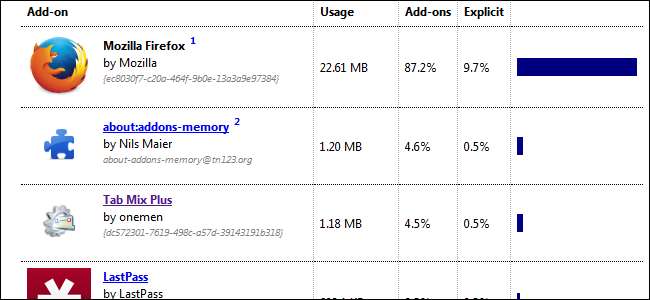
Extensiones de navegador son útiles, pero pueden aumentar el consumo de memoria del navegador, hacer que tarde más en abrirse y ralentizarlo en general. Pero, ¿cómo mide el impacto que tiene una extensión de navegador en su sistema?
Cada navegador ofrece sus propias formas de precisar el consumo de memoria de una extensión, el uso de la CPU o el retraso en el inicio. La información exacta que obtendrá depende de su navegador.
Mozilla Firefox
Mozilla Firefox no ofrece una forma sencilla de ver el uso de memoria de una extensión del navegador. En lugar de buscar esta información usted mismo, puede usar una extensión de Firefox que mostrará esta información por usted. Sí, puede parecer una tontería que esté instalando otra extensión de navegador para ver cuántas extensiones están ralentizando su navegador, pero siempre puede desinstalar o deshabilitar esta extensión después de usarla.
Para hacer esto, instale el acerca de: extensión de memoria addons y abra la página about: addons-memory en una pestaña de Firefox. Verá una lista de las extensiones que ha instalado, ordenadas por la cantidad de memoria que usan. Esto le dará una mejor idea de cuánta memoria usan sus complementos y cuál puede beneficiarse al deshabilitarla. Si tiene un complemento con una pérdida de memoria, es posible que continúe usando más y más memoria cuanto más tiempo se ejecute su navegador; puede consultar esta página más adelante para ver si algún complemento está consumiendo una gran cantidad de memoria.
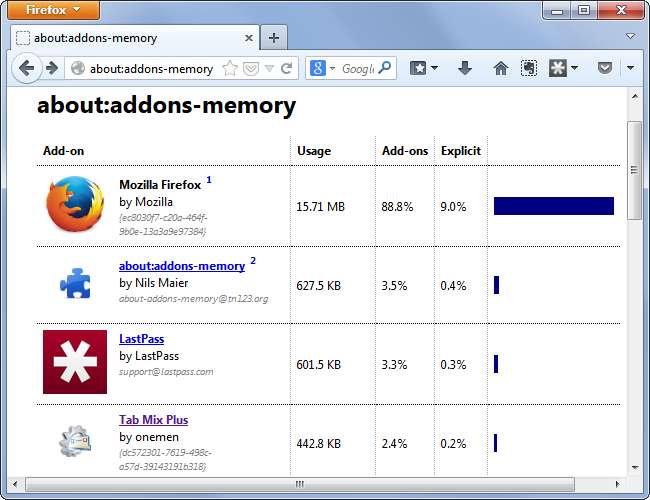
Google Chrome
RELACIONADO: Olvídese de los Chromebook: Chrome OS llegará a Windows
Google Chrome es un navegador multiproceso y muchas extensiones de navegador se ejecutan como su propio proceso. Esto significa que puede usar el Administrador de tareas integrado de Chrome para ver el consumo de memoria, e incluso el uso actual de la CPU, de las extensiones de su navegador en ejecución. El administrador de tareas también mostrará los recursos utilizados por su instalación Aplicaciones web de Chrome así como cada pestaña abierta del navegador y otros procesos en segundo plano.
Para abrir el Administrador de tareas, haga clic en el botón de menú de Chrome, apunte a Herramientas y seleccione Administrador de tareas. También puede presionar Ctrl + Escape para abrir rápidamente el administrador de tareas.
El Administrador de tareas le dará una idea de qué tan pesada es cada extensión. Tenga en cuenta que aquí solo se enumeran las extensiones que se ejecutan en segundo plano, por lo que es posible que las extensiones que inyectan código en las páginas que carga no aparezcan en la lista, aunque pueden tener un impacto en los tiempos de carga de la página.
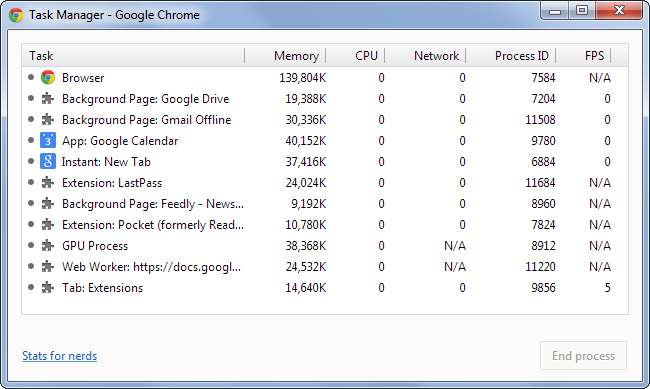
explorador de Internet
Internet Explorer no expone la memoria que utilizan los complementos individuales del navegador. Sin embargo, le brinda información sobre cuánto tiempo tarda en cargarse cada complemento del navegador. A partir de esto, puede hacerse una idea de lo pesado que es un complemento de navegador: si tarda más en cargarse, puede estar consumiendo más memoria y ralentizando las cosas.
Para encontrar esta información, haga clic en el menú de ajustes en Internet Explorer y seleccione Administrar complementos. Verá el tiempo de carga de cada extensión del navegador en la columna Tiempo de carga; para evitar que un complemento se cargue junto con IE, selecciónelo en la lista y haga clic en el botón Desactivar.
Internet Explorer también muestra el "Tiempo de navegación" para cada complemento, es decir, la demora que agrega un complemento cada vez que navega o carga una nueva página web.
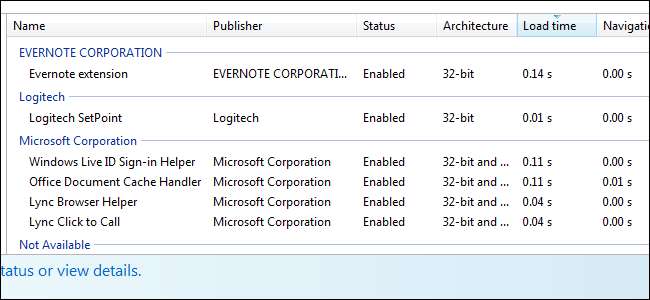
Utilice el modo seguro de su navegador
En realidad, determinar la cantidad de recursos del sistema que utiliza una extensión de navegador en particular es un problema difícil. Los trucos anteriores le permiten acceder a la información que le brindan los navegadores, pero esta información no brinda una imagen completa.
Afortunadamente, hay una manera de ver cómo funciona su navegador sin ningún complemento. Para hacer esto, abra su navegador en "modo seguro", donde se cargará sin ninguna extensión. Si su navegador parece notablemente más rápido en este modo, sabrá que ciertos complementos lo están estancando. Entonces, solo sería cuestión de deshabilitar los complementos uno por uno en modo normal y ver cuánto mejora el rendimiento para identificar los complementos problemáticos.
Mozilla Firefox : Haga clic en el botón Firefox, apunte a Ayuda y seleccione Reiniciar con complementos deshabilitados.
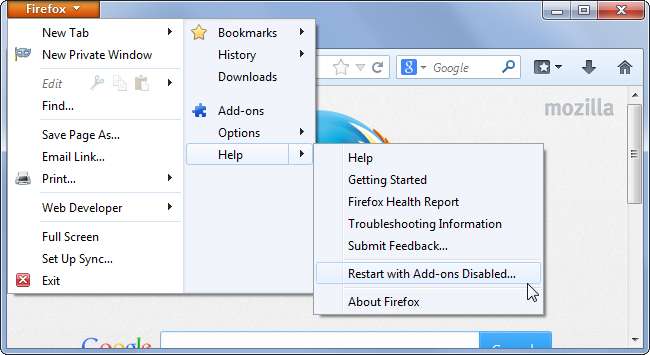
Google Chrome : Para iniciar Chrome en modo seguro, haga clic con el botón derecho en el icono de Chrome en la barra de tareas, haga clic con el botón derecho en la opción Google Chrome en la lista y seleccione Propiedades. Agregue –no-extensions (comenzando con dos guiones) al final del cuadro Destino y haga clic en Aceptar. Cierre todas las instancias de Chrome en ejecución, incluido el icono de Chrome que puede estar ejecutándose en la bandeja del sistema, y luego use el acceso directo para reiniciar Chrome. Para deshabilitar el modo seguro, edite el acceso directo nuevamente y reinicie Google Chrome.

explorador de Internet : En Windows 7, haga clic en el botón Inicio e inicie el acceso directo Todos los programas -> Accesorios -> Herramientas del sistema -> Internet Explorer (sin complementos). En Windows 8, deberá iniciar este programa manualmente: presione la tecla de Windows + R para abrir el cuadro de diálogo de ejecución, escriba el siguiente texto en él y presione Entrar:
iexplore.exe -extoff
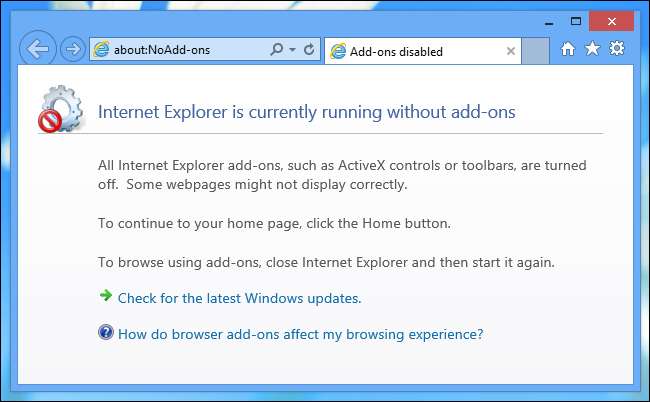
Las extensiones del navegador pueden resultar útiles. Pero, como cualquier otro software que permanece ejecutándose en su computadora, debe intentar usar solo las extensiones de navegador que necesite.
Cuantas menos extensiones de navegador haya instalado, menos atascado estará su navegador. El uso de algunas extensiones ligeras no debería generar una diferencia notable en las computadoras modernas, pero si sigue agregando extensión tras extensión, eventualmente verá que su navegador se ralentiza.







